win10鼠标指针方案怎样修改 win10如何更改鼠标指针样式
更新时间:2021-11-14 11:45:27作者:huige
在win10系统中,鼠标指针默认都是白色箭头,不过许多人可能觉得这样显得有点单调,就想要修改鼠标指针方案,那么要如何进行操作呢?其实修改方法也不会难,如果你也感兴趣的话,可以跟着小编的步伐一起来看看win10更改鼠标指针样式的详细方法吧。
推荐:深度技术win10下载
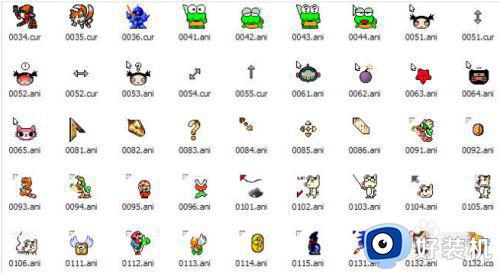
具体方法如下:
1、首先打开开始菜单,单击“设置”按钮,打开设置面板。
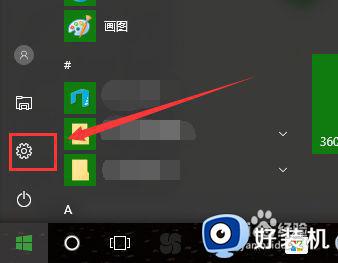
2、在设置面板,单击“设备”,打开设备设置面板。
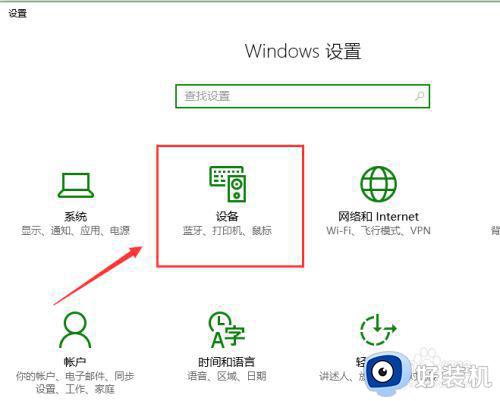
3、在设备设置面板,单击箭头所指“鼠标和触摸板”选项,打开鼠标和触摸板设置子面板。
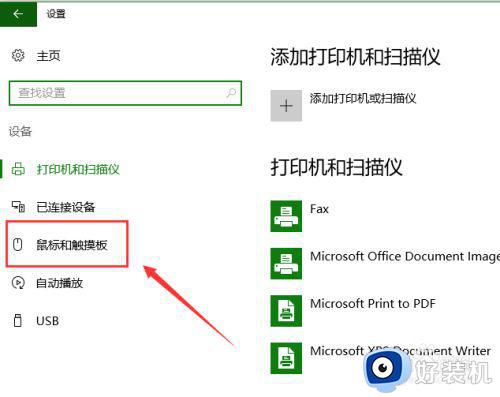
4、在鼠标和触摸板子面板上,上滑找到子面板最底部“其他鼠标选项”,单击打开。
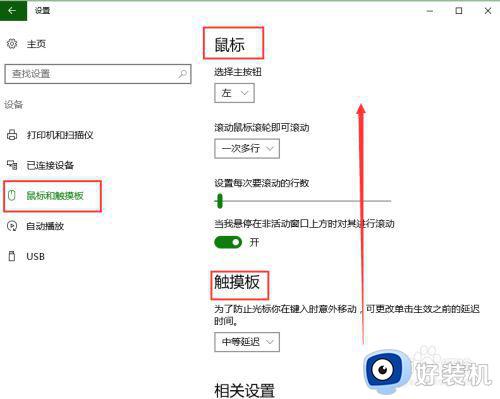
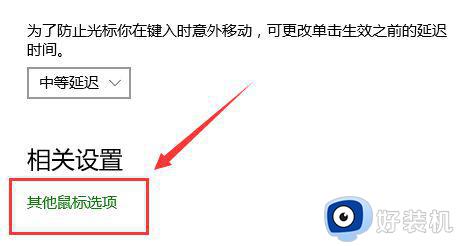
5、在弹出的“鼠标属性”窗口,选择“指针”选项,在该页面就可以自定义鼠标方案。
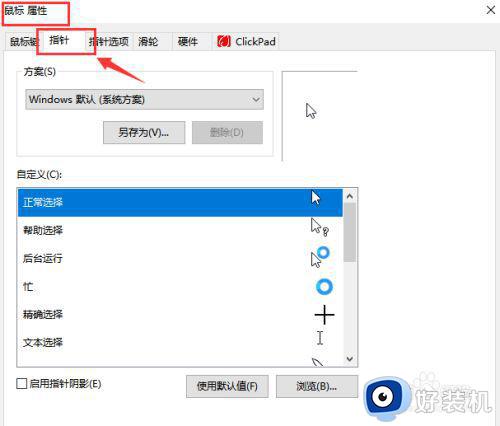
6、单击下图所示“下拉三角”按钮,就可以选择系统提供的内置鼠标方案,可以看到其中有特大方案,选择后,单击弹出窗口下方“确定”按钮,即可应用。
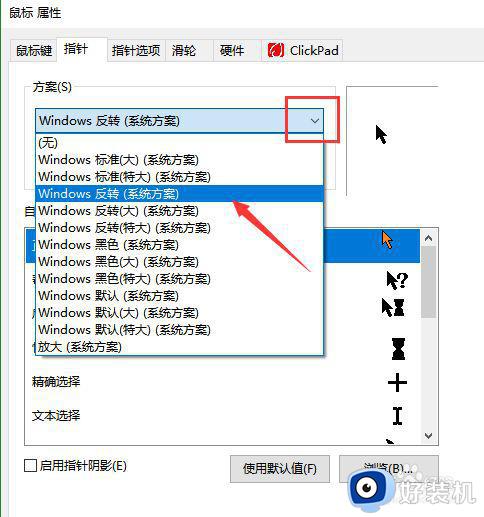
7、而如果想要使用,自定义动画等类型鼠标指针,需要选择箭头所指的某一项状态,单击浏览按钮,进行选择,如果自己进行定义,只能一项一项修改。
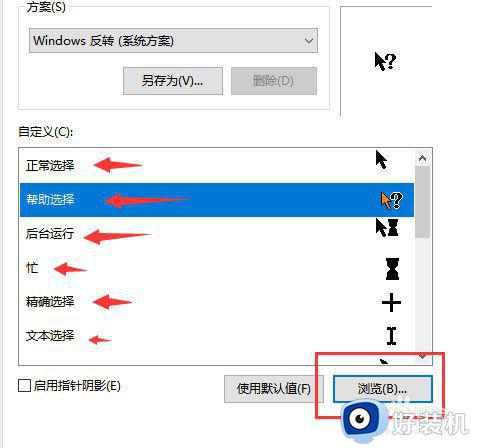
8、单击“浏览”按钮后,可以打开文件选择窗口,可以看到支持两种格式的鼠标指针图案,一般在网络上下载自己喜欢的图案即可。
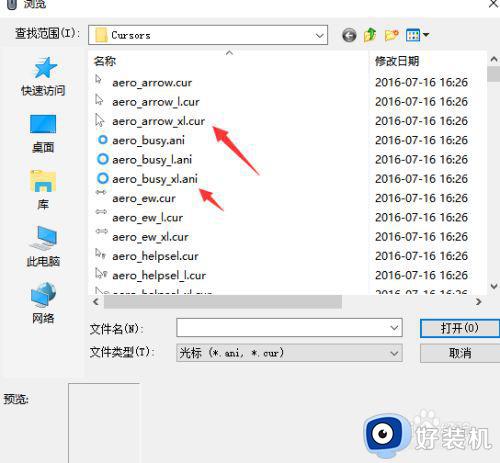

关于win10鼠标指针方案怎样修改的详细方法就给大家讲述到这里了,有相同需要的用户们可以学习上面的方法来进行修改,希望帮助到大家。
win10鼠标指针方案怎样修改 win10如何更改鼠标指针样式相关教程
- 鼠标指针怎么换图案win10 win10怎么更改鼠标指针图案
- win10鼠标指针皮肤如何更改 win10电脑更改鼠标指针皮肤的教程
- win10电脑鼠标指针怎么换 win10如何修改鼠标指针
- win10 怎么改变鼠标指针 win10改变电脑鼠标指针的步骤
- win10鼠标指针大小怎么调 win10调整鼠标指针大小设置方法
- win10 指针黑色如何设置 win10更改鼠标指针颜色为黑色的步骤
- win10蓝牙鼠标抖动怎么办 win10蓝牙鼠标指针抖动如何修复
- win10 指针有时卡顿飘怎么回事 win10鼠标指针很卡老飘的处理步骤
- win10关闭鼠标指针轨迹显示设置方法 win10如何去掉鼠标的指针轨迹功能
- 如何修改win10鼠标箭头颜色 win10更换鼠标箭头颜色的方法
- win10拼音打字没有预选框怎么办 win10微软拼音打字没有选字框修复方法
- win10你的电脑不能投影到其他屏幕怎么回事 win10电脑提示你的电脑不能投影到其他屏幕如何处理
- win10任务栏没反应怎么办 win10任务栏无响应如何修复
- win10频繁断网重启才能连上怎么回事?win10老是断网需重启如何解决
- win10批量卸载字体的步骤 win10如何批量卸载字体
- win10配置在哪里看 win10配置怎么看
热门推荐
win10教程推荐
- 1 win10亮度调节失效怎么办 win10亮度调节没有反应处理方法
- 2 win10屏幕分辨率被锁定了怎么解除 win10电脑屏幕分辨率被锁定解决方法
- 3 win10怎么看电脑配置和型号 电脑windows10在哪里看配置
- 4 win10内存16g可用8g怎么办 win10内存16g显示只有8g可用完美解决方法
- 5 win10的ipv4怎么设置地址 win10如何设置ipv4地址
- 6 苹果电脑双系统win10启动不了怎么办 苹果双系统进不去win10系统处理方法
- 7 win10更换系统盘如何设置 win10电脑怎么更换系统盘
- 8 win10输入法没了语言栏也消失了怎么回事 win10输入法语言栏不见了如何解决
- 9 win10资源管理器卡死无响应怎么办 win10资源管理器未响应死机处理方法
- 10 win10没有自带游戏怎么办 win10系统自带游戏隐藏了的解决办法
